Auch, wenn es für Linux andere Office-Suiten gibt – etwa Onlyoffice, Calligra, Freeoffice, Softmaker Office, man kann natürlich auch Microsoft (Office) 365 oder Google Docs (OpenOffice ist natürlich auch möglich, aber veraltet und nur von sehr wenigen Entwicklern entwickelt und dadurch voller Sicherheitslücken) nutzen – LibreOffice ist noch immer die bekannteste Office-Suite unter Linux und wird genau aus diesem Grund am meisten genutzt.
Manche wollen immer die aktuellste Software-Version, in diesem Beitrag sehen wir uns an, wie die aktuellste Version von LibreOffice unter Linux installiert wird.
Inhaltsverzeichnis
Flatpak
Sie können LibreOffice als Flatpak installieren, auf diese Art haben Sie immer die aktuellste Version von LibreOffice installiert. Wie Sie Flatpak unter auf Debian basierenden Linux-Distributionen nutzen (Debian, Ubuntu, Kubuntu, Linux Mint und so weiter), lesen Sie unter dem Link oben – die Anleitung zur Installation von LibreOffice als Flatpak unter Flathub, im Grunde handelt es sich nur um wenige Mausklicks.
Snap
Aus als Snap-Paket können Sie LibreOffice problemlos in der aktuellsten Version installieren. Diese Art der Installation wird am ehesten unter Ubuntu genutzt, funktioniert jedoch auch unter den meisten anderen Linux-Distributionen – die Anleitung hierzu unter dem Link oben. Wie Sie LibreOffice als Snap-Paket installieren, lesen Sie unter Snapcraft.
Appimage
Sie können LibreOffice auch als Appimage immer in der aktuellsten Version nutzen, diese Art der Nutzung bietet nach den Paketen der Distribution auch die wenigsten Umstände. Mehr über Appimage lesen Sie am vorangegangenen Link und hier finden Sie das offizielle Appimage-Paket.
Generisches Debian oder RPM-Paket
Sie finden die offiziellen Pakete der jeweils aktuellsten Version von LibreOffice auch als DEB-Paket (für alle auf Debian basierenden Linux-Distributionen) oder als RPM-Paket (für openSUSE, Fedora, Mageia und so weiter) unter LibreOffice zum Download. Diese Art der Installation ist zwar umständlicher, als die oben genannten Arten – Sie müssen die Software so etwa selbst aktuell halten, aber mit dieser Art haben Sie am wenigsten Probleme / Einschränkungen.
Sie wählen erst einmal, ob Sie LibreOffice als DEB- oder als RPM-Paket herunterladen möchten – dies hängt natürlich von Ihrer genutzten Distribution ab:
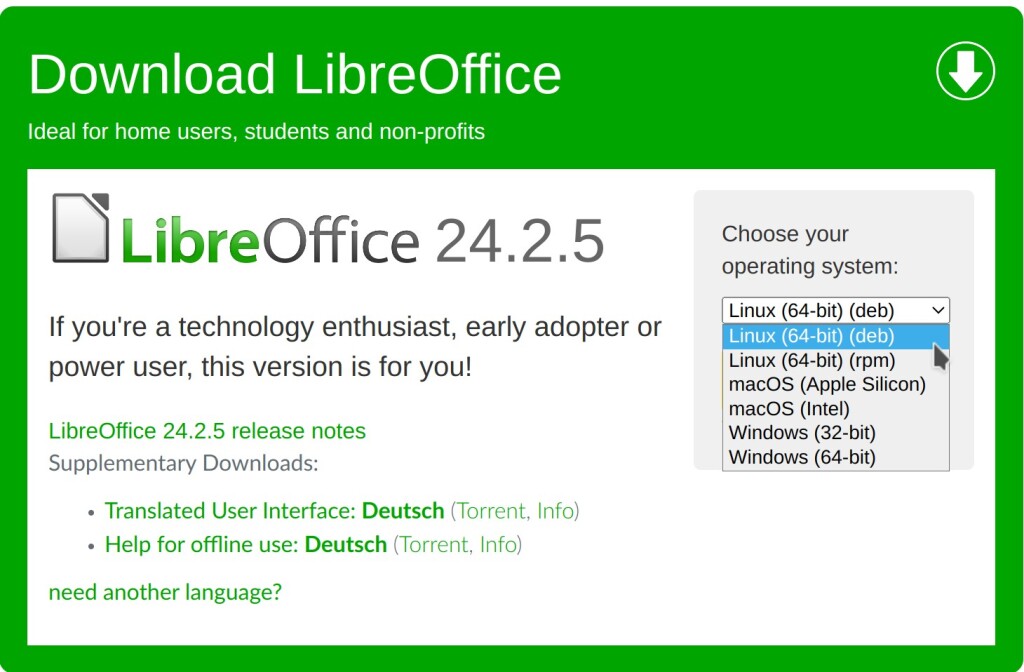
Anschließend klicken Sie auf „Download„. Für dieses Beispiel nehme ich ein noch aktuelle Linux Mint 21 (habe ich genutzt, um mein aktuelles Buch – Anonym und sicher mit Linux im Internet zu schreiben, wird im Herbst bei mitp erscheinen, hier bin ich auch gleich mal draufgekommen – Mint hat, um den Platz zu verschwenden, gleich mal alle möglichen Sprachen von LibreOffice installiert), hier ist noch die Version 7.3.7.x von LibreOffice aktuell:
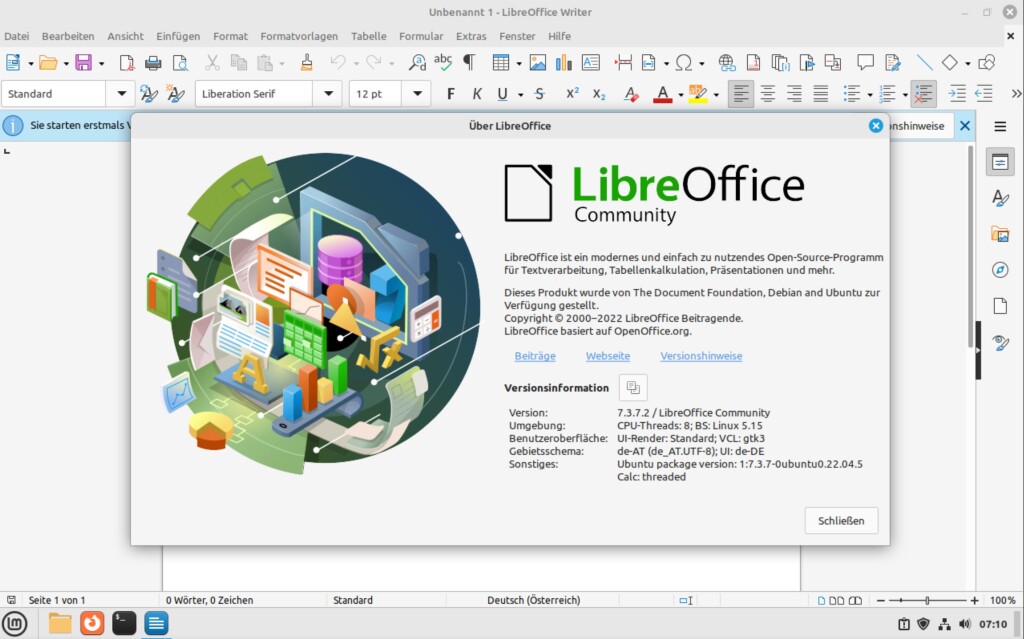
Diese Version ist natürlich gegenüber aktuellen Versionen veraltet – funktioniert aber natürlich prächtig. Will man aber die aktuellste Version nutzen – 24.2.5, ist diese natürlich absolut veraltet.
Ich lade also erst einmal die aktuellste Version herunter – wichtig, wählen Sie erst darunter über Sprache wechseln das passende Paket – darunter laden Sie das entsprechende Sprachpaket herunter, deinstalliere im besten Fall die aktuell installierte Version – am schnellsten am Terminal, als root:
apt purge libreoffice*
apt autoremoveDas heruntergeladene komprimierte Archiv gilt es per Rechtsklick zu entpacken:
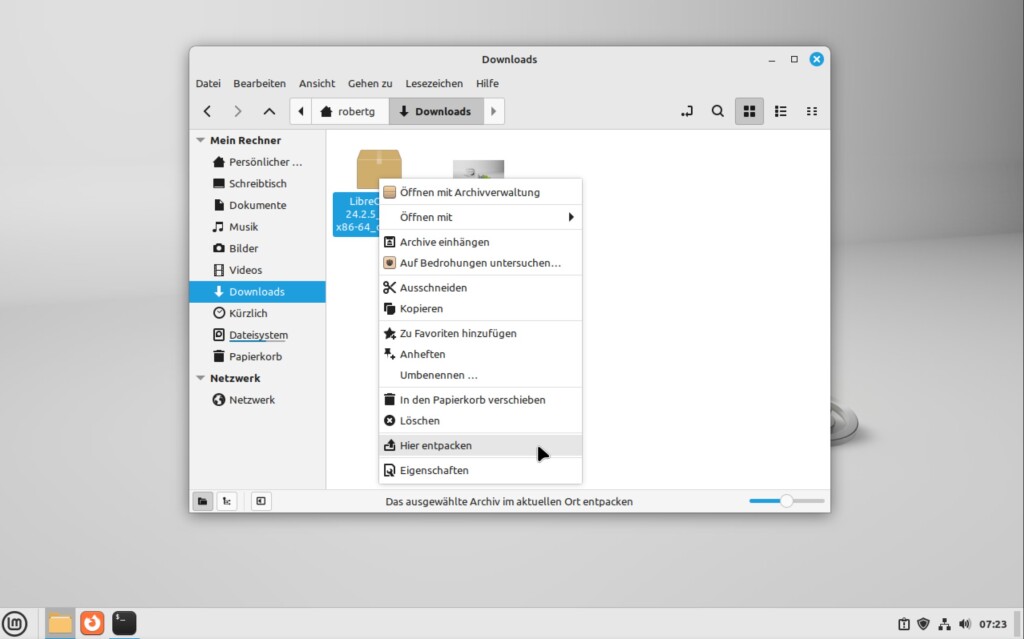
Jetzt wechseln Sie in das entpackte Verzeichnis und das darin enthaltene Unterverzeichnis „DEBS„:
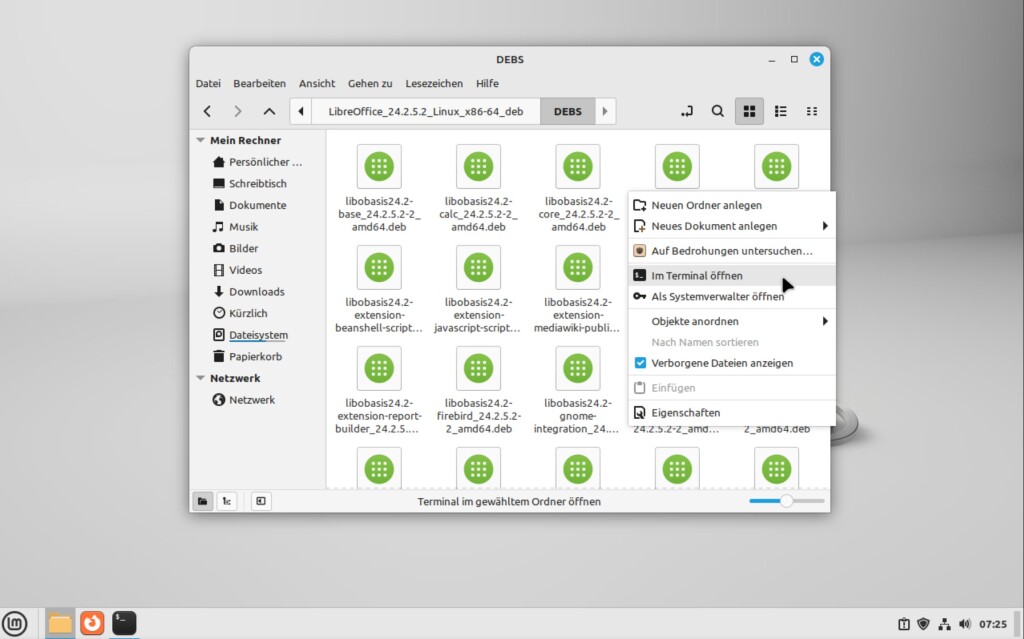
Hier öffnen Sie das Terminal und installieren alle darin enthaltenen Pakete als root mit dem Befehl:
apt install ./*.debDanach dasselbe, mit den heruntergeladenen Sprachdateien – entpacken, installieren – schon finden Sie im Anwendungsmenü die aktuellste Version der Software:
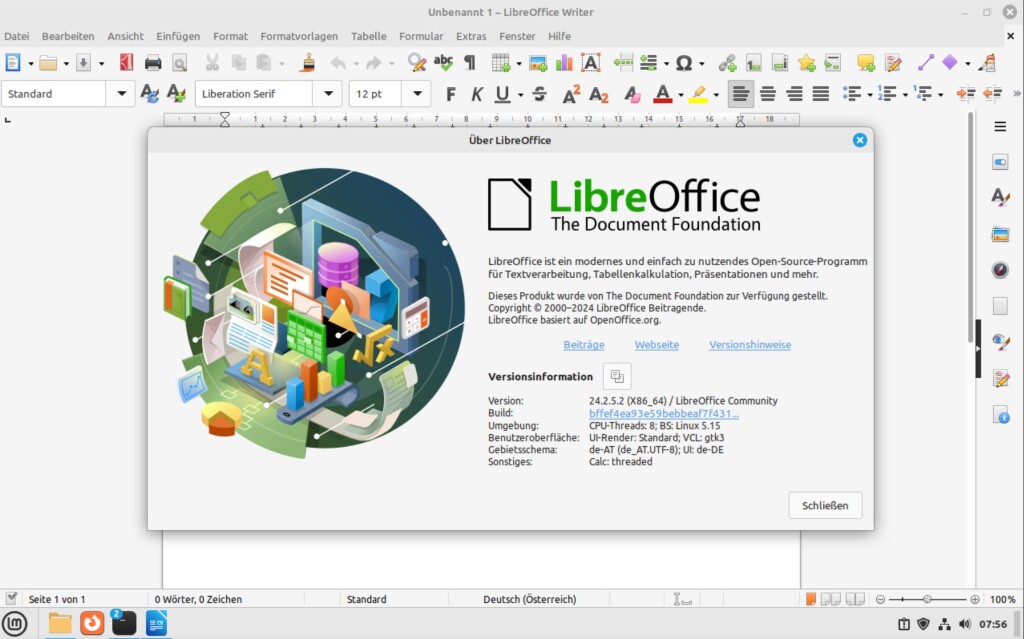
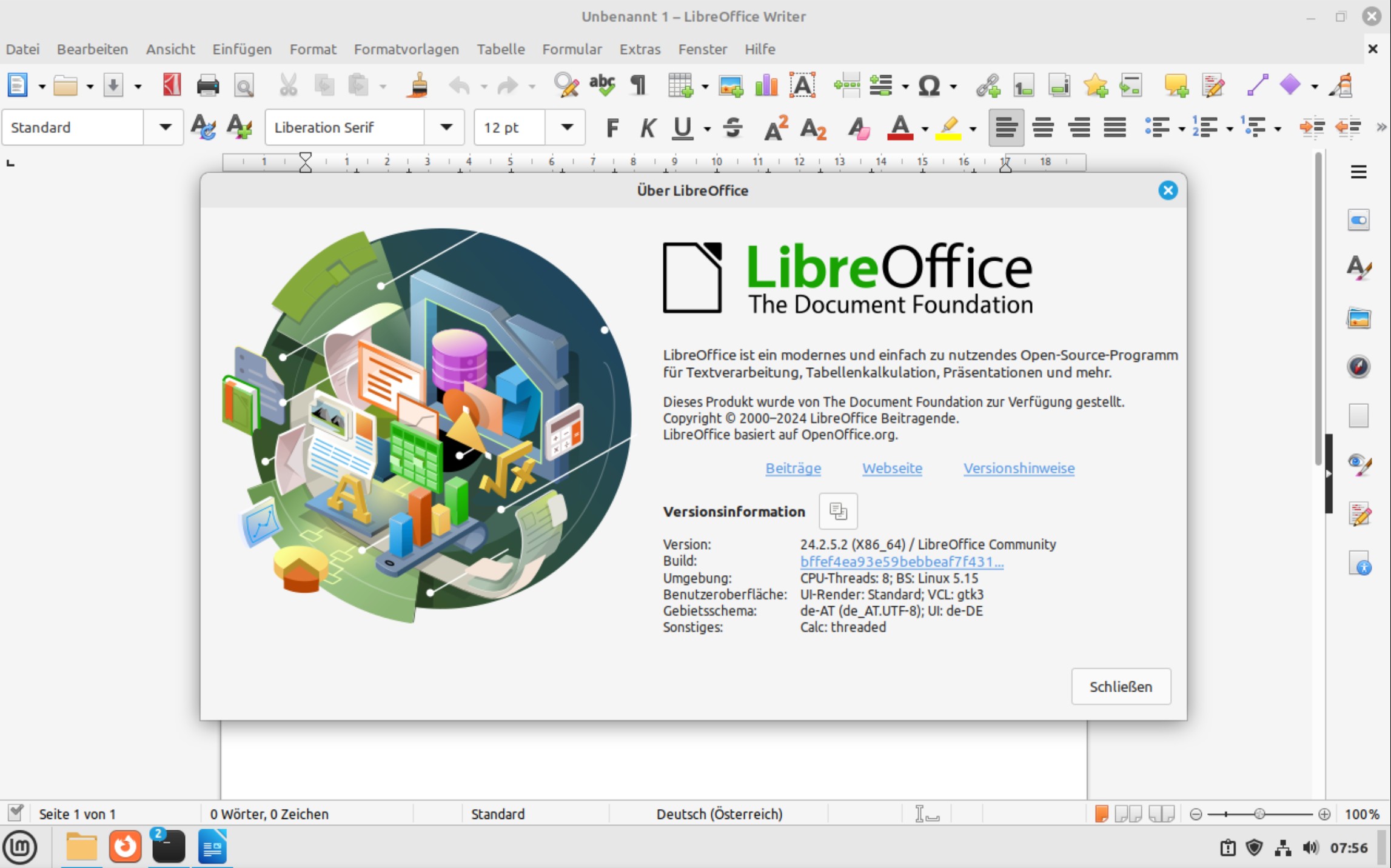


3 Reaktionen
Linux Mint… ? Du wirst wohl Debian und Plasma nicht „untreu“ werden“… 🙂
Würde mir gar nicht einfallen 🙂
Vorgabe vom Verlag. Mint, Ubuntu und Co. läuft in der VM, Debian läuft real 😉
[…] mancher denkt sich jetzt vielleicht: ’Das hätte ich auch gleich in Libre Office erstellen können’ – Das stimmt einerseits – solange das Dokument, also die […]